Txhim kho qhov teeb meem ntawm "Hmoov tsis, TouchWiz Lub Tsev tau nres lawm"
Samsung tau ntsib ntau yam kev tsis txaus siab txog lawv cov TouchWiz Home launcher uas tau ua rau qeeb qeeb ntawm lawv cov khoom siv. Lub Tsev TouchWiz zoo rau lag thiab tsis tshua muaj neeg teb.
Ib qho teeb meem tshwm sim uas tshwm sim nrog TouchWiz Tsev Ua Haujlwm yog qhov paub tias yog quab yuam nres yuam kev. Thaum koj tau txais lub zog yuam kev nres, koj yuav tau txais cov lus hais tias "Hmoov tsis zoo, TouchWiz Tsev tau tso tseg." Yog tias qhov no tshwm sim, koj lub cuab yeej dai thiab koj yuav xav rov pib dua.
Qhov yooj yim tov kom tshem tau quab yuam yuam kev thiab lwm yam teeb meem yog kom tshem tau TouchWiz thiab cia li nrhiav thiab siv lwm lub lag luam los ntawm Google Play Store, tab sis, yog tias koj ua li koj yuav poob qhov Tshuag kov, xav thiab saib ntawm koj tus Samsung Ntaus ntawv.
Yog tias koj tsis xav tias tau tshem ntawm TouchWiz, peb muaj qhov kho koj tuaj yeem siv rau lub zog yuam kev nres. Txoj kev daws teeb meem peb yuav muab rau koj yuav ua haujlwm ntawm txhua yam ntawm Samsung lub Galaxy Devices tsis hais nws puas tau khiav hauv Gingerbread, JellyBean, KitKat lossis Lollipop.
Kho "Hmoov tsis zoo, TouchWiz Lub Tsev tau tso tseg" Ntawm Samsung Galaxy
Txoj kev 1:
- Khau raj koj ntaus ntawv mus rau qhov kev nyab xeeb. Yuav kom ua li ntawd, ua ntej tua nws tawm kiag li tig rov qab thaum ua kom lub ntim ntim cia khawm. Thaum koj lub xov tooj khau tawm kiag li, tso lub ntim qis khawm.
- Sab laug hauv qab, koj yuav pom "Cov Hom Pwm Hom Phiaj" ceeb toom. Tam sim no hais tias koj nyob rau hauv hom zoo, coj mus rhaub cov app tub rau khoom thiab mus rau qhov chaw app.
- Qhib daim ntawv thov tus thawj tswj thiab tom qab ntawd mus rau Qhib txhua daim ntawv thov> TouchWizHome.
- Koj tam sim no yuav nyob hauv TouchWiz Tsev teeb tsa. So ntaub ntawv thiab cache.
- Reboot ntaus ntawv.
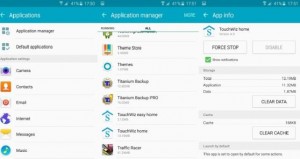
Txoj kev 2:
Yog tias thawj txoj kev tsis ua haujlwm rau koj, sim ua ob txoj hauv kev uas koj yuav tsum so koj cov ntaub ntawv cache.
- Tig koj lub ntaus ntawv tawm.
- Tig nws rov qab los ntawm kev xub nias thiab tuav lub ntim, hauv tsev thiab lub zog. Thaum lub khau khau tuaj yeem mus ntawm peb qhov yuam sij.
- Siv ntim nce thiab qis mus rau Lub Cuaj Cache Tshooj thiab xaiv nws los ntawm qhov siv lub hwj chim. Qhov no yuav so nws.
- Thaum lub so los ntawm, reboot koj ntaus ntawv.
Koj puas tau txhim kho qhov teeb meem no hauv koj lub iPad?
Qhia koj kev nyob rau hauv cov lus lub thawv hauv qab no.
JR
[embedyt] https://www.youtube.com/watch?v=W4O6WayQcFQ[/embedyt]
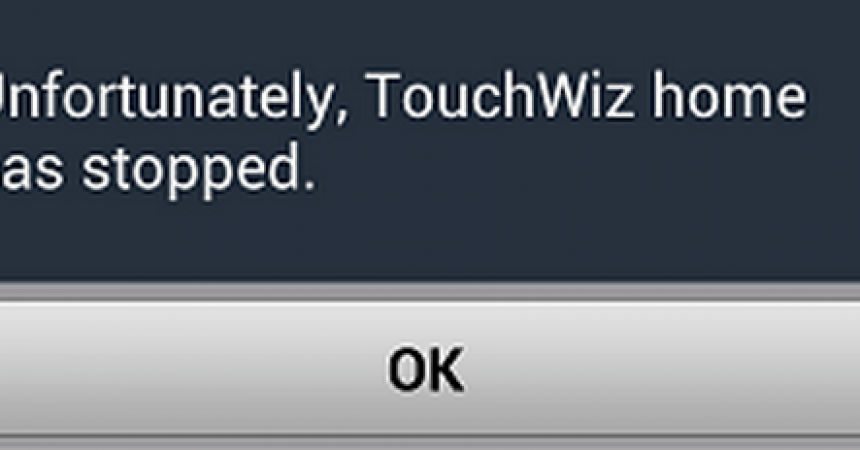






Ua ob yam ntawm no.Nws ua haujlwm.
tsaug
Koj yog txais tos!
Zoo siab tau paub hais tias cov saum toj no daim ntawv qhia solved qhov teeb meem.
Yog vim li cas tsis muab cov no pab qhia nrog rau koj cov neeg uas lug txhawb cov miv, cov phooj ywg thiab tsev neeg.
Qhov no tsis yog thawj tsab xov xwm kuv tau nyeem txog yuav ua li cas daws qhov teeb meem no. Kuv ua raws li lwm cov lus qhia rau "nrhiav cov ntaub ntawv". Ua li ntawd ua rau kuv poob qhov zoo uas kuv tau siv rau ntawm kuv cov ntxaij vab tshaus thiab tam sim no muaj kev tshaj tawm loj ntawm txhua nplooj ntawv ntawm kuv cov ntxaij vab tshaus.
Kuv twb tau teeb tsa Samsung… ..launcher thiab tab tom teeb tsa cov cim Kuv xav tau ntawm kuv cov nplooj ntawv tshuaj ntsuam tab sis kuv tseem tau tshaj tawm.
Puas muaj lwm txoj hauv kev kom tau "touchwiz tsev" launcher rov qab?
Ua tsaug rau koj
Koj yuav tsum pib dua thiab pib dua.
Ua tib zoo saib tom qab cov kauj ruam yooj yim yog kauj ruam qhia saum toj no.
Qhov no yuav tsum ua hauj lwm!
Kuv tau sim ob txoj kev hnub no rau kuv Samsung Galaxy A3 thiab lawv tsis tau qhov teeb meem mus deb :-(.
Lwm cov tswv yim?
Koj yuav tsum pib dua thiab pib dua cov txheej txheem.
Qhov zoo tshaj plaws kom ua raws li cov kauj ruam uas yooj yim yog kauj ruam 2 zoo tshaj plaws ua haujlwm ua ke.
Qhov no yuav tsum ua hauj lwm!
piv txwv “TouchWizin koti suljettu”.
Tein sandmatkin 2 vaiheetta.
ua tsaug rau koj
Tau sim ob qho tib si, nkawd ob leeg ua haujlwm.
tsaug
Bonjour,
J'ai un A5 (2016). Ce TouchWiz n'arrête pas a s'arrêter. J'ai fait ces manipulations plusieurs fois même réinitialisé le téléphone aussi plusieurs fois, rien y fait: je doit redémarrer le téléphone 2 à 3 fois par jour. C'est un A5 kev xa rov qab.
Je l'ai retourné au magasin, il est encore sous garanti, mais le technicien me dit qu'il n'a rien pu trouver de mal et de toute façon les applications ne tombent pas sous garantie ! Pour moi, c'est comme vendre un ordinateur avec un défaut de la program qui fait marcher le touchpad ou le souris ! Rien à voir avec une "application".
Eine Anwendung erschien mir nicht, wo die Fehlermeldung angezeigt wurde, dass sie gestoppt wurde, aber beim Durchsuchen der Anwendung wurde sie nicht bestätigt.